시작할 USB 드라이브를 선택한 후 Lenovo 컴퓨터에 검은색 화면이 나타남
최근 일부 네티즌들은 시스템은 정상적으로 시작됐지만 레노버 세이비어 노트북을 켠 후 화면이 검게 변하는 상황을 겪었습니다.
이 상황은 새로 고침 빈도 오버클럭으로 인해 발생합니다. 과거 CRT 모니터 시대에는 LCD 모니터와 발광 원리가 다르기 때문에 사용자가 화면 주사율을 조절할 수 있었습니다. 그러나 LCD/LED 디스플레이의 인기로 인해 화면 주사율이 고정되었으며 이러한 문제는 더 이상 발생하지 않습니다. 그러므로 이 문제는 과거의 일이 되었습니다.
지난 2년 동안 기술이 발전하고 대규모 게임의 하드웨어 성능에 대한 요구 사항이 높아짐에 따라 고선명 LCD 화면이 등장했습니다. 이러한 종류의 화면의 새로 고침 빈도는 일반적으로 90Hz, 120Hz 또는 그보다 더 높은 값에 도달할 수 있습니다. 이러한 새로 고침 빈도의 증가는 그래픽 카드가 게임에서 높은 프레임 속도를 출력하고 디스플레이가 기존의 60Hz만 사용할 때 발생하는 문제를 해결하기 위한 것입니다. 기존 60Hz 디스플레이를 예로 들면, 그래픽 카드에서 출력하는 프레임 속도가 초당 60프레임을 초과하면 게임 화면의 일부가 1초 이내에 유효하지 않은 프레임으로 폐기됩니다. 프레임 속도가 높을수록 더 많은 프레임이 삭제되며 이는 그래픽 카드의 게임 성능을 낭비하는 것과 같습니다. 그리고 디스플레이의 새로 고침 빈도가 그래픽 카드에서 출력하는 프레임 수와 일치하면 게임 화면이 더 부드러워집니다. 따라서 고해상도 LCD 화면의 등장은 그래픽 카드의 성능을 최대한 발휘하고 게임 화면을 줄일 수 있습니다. Lenovo 게이밍 노트북 주사율 오버클럭 및 검은색 화면 문제는 품질이 미숙하거나 화면 주사율이 높기 때문에 발생할 수 있습니다. 기술.
그렇다면 이 문제를 어떻게 해결해야 할까요?
컴퓨터를 켠 후 전원 버튼을 놓지 말고 누른 다음 컴퓨터를 강제 종료하는 과정을 3번 반복하세요.
컴퓨터가 수리 모드로 들어가고 문제 해결을 선택합니다. 문제 해결사에서 고급 옵션을 클릭하세요.
문제 해결사에서 고급 옵션을 클릭하세요. 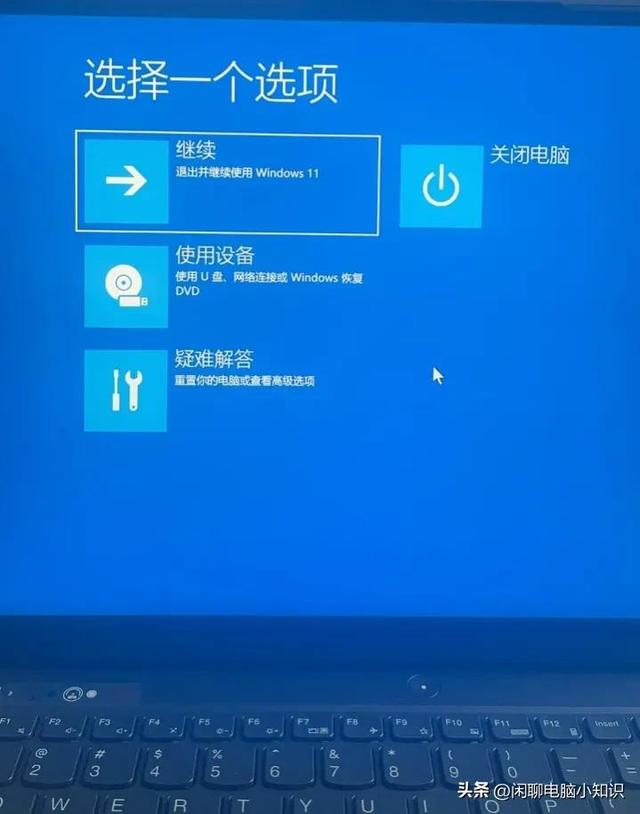 고급 옵션에서 시작 설정을 클릭하세요.
고급 옵션에서 시작 설정을 클릭하세요. 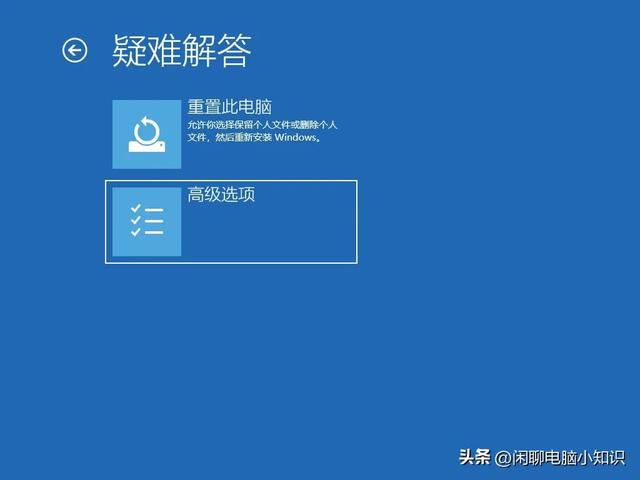 시작 설정 오른쪽 하단에 있는 다시 시작을 클릭하세요.
시작 설정 오른쪽 하단에 있는 다시 시작을 클릭하세요. 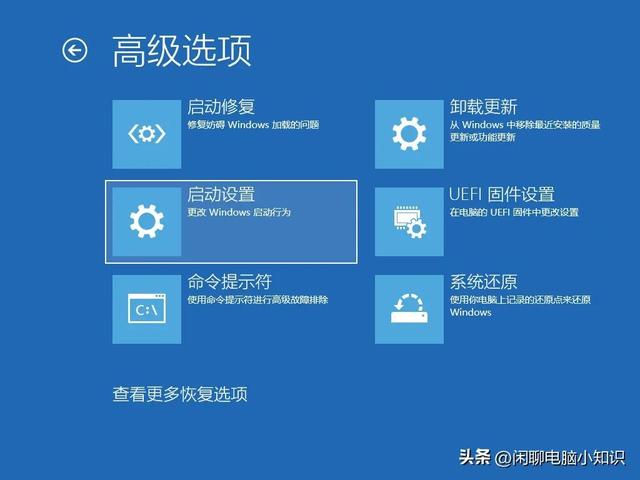 다시 시작한 후 시작 옵션에서 "3) 저해상도 비디오 활성화"를 선택하여 시스템으로 들어갑니다.
다시 시작한 후 시작 옵션에서 "3) 저해상도 비디오 활성화"를 선택하여 시스템으로 들어갑니다. 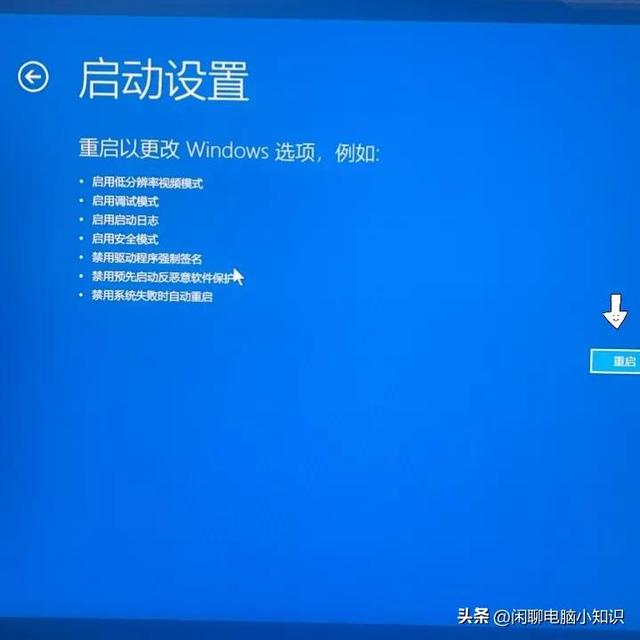 시스템에 진입한 후 설정 - 디스플레이 - 고급 디스플레이를 찾으세요.
시스템에 진입한 후 설정 - 디스플레이 - 고급 디스플레이를 찾으세요. 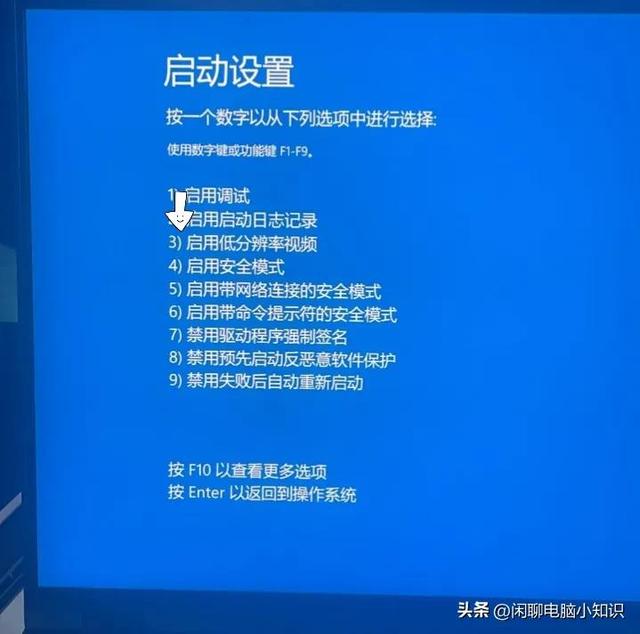 새로 고침 빈도를 낮추세요.
새로 고침 빈도를 낮추세요. 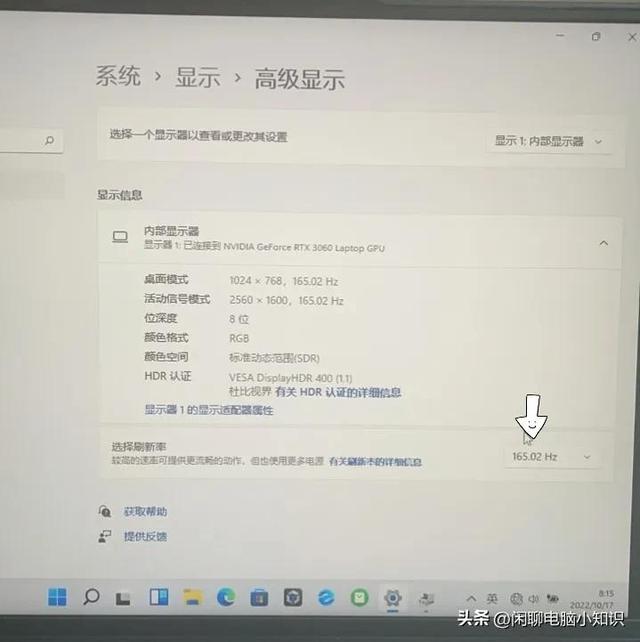
게임을 하지 않는 경우에는 화면 주사율을 한 단계 낮추는 것이 좋습니다. 화면 주사율은 화면이 초당 표시 정보를 업데이트하는 횟수를 의미하기 때문입니다. 새로 고침 빈도가 높을수록 게임이 더 부드러워지고 상대적인 에너지 소비가 높아져 배터리 사용 시 더 많은 전력을 소비하게 됩니다.
재생률이 높은 화면은 1초마다 표시된 이미지를 더 많이 업데이트해야 하기 때문에 서비스 수명이 상대적으로 단축됩니다.
위 내용은 시작할 USB 드라이브를 선택한 후 Lenovo 컴퓨터에 검은색 화면이 나타남의 상세 내용입니다. 자세한 내용은 PHP 중국어 웹사이트의 기타 관련 기사를 참조하세요!

핫 AI 도구

Undresser.AI Undress
사실적인 누드 사진을 만들기 위한 AI 기반 앱

AI Clothes Remover
사진에서 옷을 제거하는 온라인 AI 도구입니다.

Undress AI Tool
무료로 이미지를 벗다

Clothoff.io
AI 옷 제거제

AI Hentai Generator
AI Hentai를 무료로 생성하십시오.

인기 기사

뜨거운 도구

메모장++7.3.1
사용하기 쉬운 무료 코드 편집기

SublimeText3 중국어 버전
중국어 버전, 사용하기 매우 쉽습니다.

스튜디오 13.0.1 보내기
강력한 PHP 통합 개발 환경

드림위버 CS6
시각적 웹 개발 도구

SublimeText3 Mac 버전
신 수준의 코드 편집 소프트웨어(SublimeText3)

뜨거운 주제
 7439
7439
 15
15
 1369
1369
 52
52
 76
76
 11
11
 32
32
 19
19
 노트북에 마우스 화살표가 있지만 검은 화면이 나타납니다.
Apr 10, 2024 pm 01:20 PM
노트북에 마우스 화살표가 있지만 검은 화면이 나타납니다.
Apr 10, 2024 pm 01:20 PM
노트북을 켜면 화면이 검게 변하고 바탕화면에 아무것도 나오지 않습니다. 아이콘은 없고 마우스 화살표만 있습니다.. 브라운관이나 라인 출력 회로의 손상 또한 모니터 전원을 켰을 때 래스터 없이 검은색 화면이 나타나는 현상이기도 합니다. 노트북을 켠 후 검은색 화면이 나타나는 주요 원인입니다. 때로는 외부 USB 장치, 키보드, 마우스 또는 전원 어댑터와 같은 일부 구성 요소의 단락으로 인해 부팅할 수 없는 경우가 있습니다. 이러한 장치를 분리하고 설치된 배터리만 사용하여 부팅하여 BIOS에 들어갈 수 있는지 확인하십시오. 유형. 컴퓨터의 마더보드, 모니터, 그래픽 카드가 손상되거나 컴퓨터 구성이 너무 오래되어 컴퓨터를 시작할 때 검은색 화면이 나타날 수도 있습니다. 이 현상은 대부분 프로세스 오류로 인해 발생할 수 있습니다.
 컴퓨터에 화웨이 휴대폰 USB 공유 네트워크
May 08, 2024 am 08:25 AM
컴퓨터에 화웨이 휴대폰 USB 공유 네트워크
May 08, 2024 am 08:25 AM
USB를 통해 Huawei 휴대폰을 컴퓨터에 연결하여 인터넷에 액세스하는 방법 먼저 휴대폰 설정을 열고 "HDB"를 검색합니다. 그런 다음 더보기에서 "모바일 네트워크 공유"를 클릭하여 엽니다. 그런 다음 팝업 창에서 "USB 공유 네트워크"를 클릭하여 열 수 있습니다. 요약 먼저 데이터 케이블을 통해 Huawei 휴대폰을 컴퓨터에 연결합니다. 휴대폰에서 "설정"을 열고 설정 인터페이스로 들어갑니다. "개인 핫스팟"을 클릭하고 "USB 테더링"을 선택한 다음 그 뒤에 있는 스위치 버튼을 클릭하여 활성화합니다. 먼저 "휴대폰 정보 설정"을 클릭한 다음 "버전 번호"를 클릭합니다. " 7번 연속. 개발자 모드로 들어가라는 메시지가 표시됩니다. 그런 다음 "설정" 목록으로 돌아가면 "개발자 옵션"이 나타납니다. 그런 다음 클릭하여 "개발자 옵션"으로 들어가서 "USB 디버깅" 스위치를 켜고, 딸깍 하는 소리
 노트북에서 모니터를 끄는 방법
Mar 24, 2024 am 10:01 AM
노트북에서 모니터를 끄는 방법
Mar 24, 2024 am 10:01 AM
노트북 화면을 끄고 컴퓨터에 들어가는 방법은 왼쪽 하단에 있는 시작 아이콘을 선택하세요. 찾아 클릭하여 설정 옵션으로 들어갑니다. 설정 인터페이스에서 첫 번째 항목을 선택하고 시스템 옵션으로 이동합니다. 클릭하여 전원 및 절전 옵션에 들어간 후 절전 화면을 켜고 시간을 설정하세요. 질문 1: 노트북에서 화면을 끄는 방법은 무엇입니까? 화면 오른쪽 하단에 있는 전원 아이콘을 마우스 오른쪽 버튼으로 클릭한 다음 "전원 옵션"을 선택하여 전원 옵션 설정 창으로 들어갑니다. ('제어판 → 전원 옵션'을 통해서도 설정창을 열 수 있습니다.) '디스플레이를 끌 시간 선택'을 클릭하세요. 컴퓨터 화면을 일시 정지하는 키는 무엇입니까? 컴퓨터 화면을 일시 정지하는 단축키는 "Win+L"입니다. 누르면 컴퓨터가 화면을 일시 정지합니다. 레노버 노트북 씽크패드 화면 끄는 방법 1. 컴퓨터 화면 끄기 단축키는 윈도우를 동시에 누르는 것입니다.
 Lenovo 컴퓨터 BIOS 범용 비밀번호
Apr 30, 2024 am 10:49 AM
Lenovo 컴퓨터 BIOS 범용 비밀번호
Apr 30, 2024 am 10:49 AM
Lenovo 컴퓨터의 BIOS 비밀번호를 설정하는 방법 1. 먼저 f2를 눌러 BIOS에 들어가 보안 메뉴 항목으로 전환합니다. 그런 다음 위쪽 및 아래쪽 화살표 키를 사용하여 암호 옵션을 선택하고 Enter 키를 눌러 입력합니다. 비활성화는 BIOS 최고 관리자 암호가 현재 설정되어 있지 않음을 의미합니다. 활성화된 경우 BIOS 암호가 설정되었음을 의미합니다. 2. 첫 번째 단계는 BIOS 인터페이스로 들어가는 것입니다. 컴퓨터를 켠 후 즉시 F12를 눌러 BIOS 시작 인터페이스로 들어갑니다. 이 컴퓨터 정보 메뉴 표시줄에서는 컴퓨터 모델, BIOS 버전, CPU, 메모리, 하드 디스크, 광학 드라이브 등과 같은 주요 하드웨어 정보를 볼 수 있습니다. 2단계: 키보드의 오른쪽 화살표 키 →를 눌러 하드웨어 구성 설정으로 들어갑니다. 3. USB 플래시 드라이브를 컴퓨터에 삽입한 다음
 노트북 배터리를 연결해도 충전되지 않음
Apr 03, 2024 am 08:34 AM
노트북 배터리를 연결해도 충전되지 않음
Apr 03, 2024 am 08:34 AM
컴퓨터에 전원이 연결되어 있지만 충전되지 않는다고 표시되는 이유는 무엇입니까? 배터리는 충전 횟수와 수명이 있습니다. 배터리의 수명과 충전 횟수를 초과하면 당연히 연결이 끊어지고 충전이 되지 않습니다. . 때로는 컴퓨터의 충전 포트가 헐거워져 배터리 포트가 연결되지 않을 수 있습니다. 그 이유는 다음과 같습니다. 노트북의 배터리 옵션에 "충전 비활성화" 기능이 있는지 확인하세요. 이 경우 어댑터는 배터리를 충전하지 않고 노트북에 직접 전원을 공급합니다. 청구할 수 없습니다. 회로 오류. 때로는 회로가 불안정하거나 전압이 너무 높거나 너무 낮아 전자 장비의 충전에 영향을 미칠 수 있습니다. 특히 일부 전자 장비는 회로 소켓에 직접 연결할 수 없거나 특정 어댑터를 사용해야 합니다.
 노트북이 BIOS에 들어갈 수 없습니다
Apr 12, 2024 am 09:10 AM
노트북이 BIOS에 들어갈 수 없습니다
Apr 12, 2024 am 09:10 AM
컴퓨터가 BIOS에 진입할 수 없는 이유는 무엇입니까? BIOS 배터리 전원이 부족합니다. 해결책: 배터리를 교체하기만 하면 됩니다. 원인 분석: 사용자가 설치 중에 자신의 마더보드 브랜드를 모르고 잘못된 시작 버튼을 눌렀습니다. 부팅 시 메모리 확인에 시간이 오래 걸립니다. 이유: 마더보드 BIOS의 설정 매개변수가 잘못되었거나 하드웨어에 결함이 있습니다. 증상에는 배터리 오류, 구성 오류, 메모리 불량 또는 하드 디스크 접촉 등이 포함됩니다. 설정 방법: (1) 오작동으로 인해 BIOS에 진입한 경우 키보드의 ESC 키를 눌러 종료할 수 있습니다. 이는 부팅 항목이 누락되어 BIOS에서 설정할 수 있기 때문입니다. 도구: 컴퓨터. 컴퓨터를 켠 후 이 인터페이스가 표시되면 부팅 항목이 없음을 의미합니다. 이때 컴퓨터를 다시 시작하십시오. 컴퓨터를 다시 시작하고 F1(컴퓨터마다 다를 수 있음)을 눌러 설정 인터페이스로 들어갑니다.
 CAD 노트북 구성
May 03, 2024 pm 09:13 PM
CAD 노트북 구성
May 03, 2024 pm 09:13 PM
노트북에 AutoCAD 2014 버전 소프트웨어를 설치하려면 어떤 구성이 필요합니까? 1. 일반적인 요구 사항은 4G 메모리, 우수한 그래픽 카드 및 프로세서입니다. 2. CAD에 필요한 노트북은 다음과 같습니다. 운영체제: Windows 7(64비트 권장). 메모리: 최소 2GB(4GB 이상 권장) 그래픽 카드: 비디오 메모리 1G 이상, 비트 폭 256bit 이상, 비디오 메모리 유형 DDR3 이상, NVIDIA 브랜드 그래픽 카드 사용을 권장합니다. 3. AutoCAD2014, 구성 요구 사항: 운영 체제: Windows 8 Standard Edition, Enterprise Edition, Professional Edition, Windows 7 Enterprise Edition, Ultimate Edition, Professional Edition 또는 Home Premium Edition 또는 Windows XP Professional
 Feizhi 공기압 노트북 냉각 베이스 BS1 출시: 초기 가격은 279위안부터 시작, EVA 공동 브랜드 모델 옵션
Mar 31, 2024 am 11:11 AM
Feizhi 공기압 노트북 냉각 베이스 BS1 출시: 초기 가격은 279위안부터 시작, EVA 공동 브랜드 모델 옵션
Mar 31, 2024 am 11:11 AM
3월 30일 이 웹사이트의 소식에 따르면 Feizhi는 압력 공기 노트북 냉각 베이스 BS1을 출시했으며 가격은 299위안이며 첫 출시 시 20위안을 즉시 할인하고 가격은 279위안부터 시작합니다. 베이스는 폐쇄형 터빈 공기압을 사용하며 3000rpm 브러시리스 모터와 120mm 팬이 장착되어 있으며 최대 소음은 57dB이며 지능형 주파수 변환 온도 제어 및 자동 속도 조정을 지원합니다. 베이스는 정숙 모드, 표준 모드, 스톰 모드, 오버클럭 모드로 제공되며, 최대 속도는 3000rpm입니다. 오버클럭 모드에는 18W 이상의 충전 헤드가 필요합니다. Feizhi의 공식 테스트에 따르면 Savior Y9000X 게이밍 노트북은 로스팅 머신에서 2시간 동안 테스트되었으며, 그래픽 카드는 21°C, CPU는 22°C, 프레임 속도는 25% 증가했습니다. 베이스도 고밀도 방진망으로 설계되어 있으며, 공기 배출구에는 필터가 내장되어 있어 걸러낼 수 있다고 합니다.




